|
iOS5為iPad、iPhone或iPod touch提供200多項新功能,包括:通知中心、iMessage、報刊雜志、提醒事項、PC Free、全新的相機、圖片功能等等。這篇文章則是來自威鋒技術組的iOS5.0正式版刷機圖文教程。
iOS5.0所兼容的設備:iPhone 3GS、iPhone 4、iPhone 4S、iPod touch 3、iPod touch 4、ipad、ipad 2。
首先是需要準備的軟件:
開始備份
連接您的 iPhone4 并打開 iTunes 在側邊欄選擇您的設備;
檢查信息(Info)標簽頁是否選中地址簿通訊錄、 iCalendar日歷、郵件賬戶等等。
檢查應用程序(Apps)標簽頁是否勾選好“同步應用程序”,這將幫你保存你的應用設置和游戲存檔。
分別檢查音樂(Music)、影片(Movies)和電視節目(TV Shows)標簽頁,同步這些數據至您的計算機內防止丟失。
如果果您的 iPhone4 中有大量的照片,別忘了在照片(Photos)標簽頁將它們備份至您的計算機上。
@最后別忘了備份SHSH哦,想降級的時候用得上。
準備工作做好了就可以更新了,按住鍵盤上的Shift+更新(為了避免不必要的麻煩,這里推薦先進入DFU模式再更新)
進入DFU模式的方法:
方法1:
1.將你的iPhone關機
2.同時按住開關機鍵和home鍵
3.當你看見白色的蘋果logo時,請松開開關機鍵,并繼續保持按住home鍵10秒。
方法2:
1.用USB線將iPhone連接上電腦,然后你將會聽見電腦已連接成功的提示聲音。
2.現在請先將iPhone關機,然后你將會聽見電腦未連接成功的提示聲音。
3.請同時按住開關機鍵和home鍵,持續到第10秒的時候,請立即松開開關鍵,并繼續保持按住home鍵。
4.這個時候iTunes會自動啟動,并提示你進行恢復模式(iPhone會一直保持黑屏狀態)。
進入DFU模式連接iTunes會出現下圖的提示(直接點Shift+更新的請無視這一步)
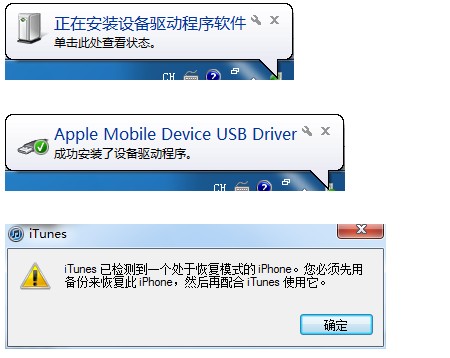
DFU恢復的請按Shift+恢復,其余的請按Shift+更新,選擇剛才下載的官方固件。
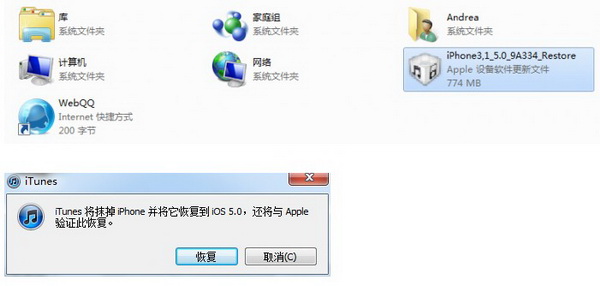
點確定,然后進入漫長的等待。。。
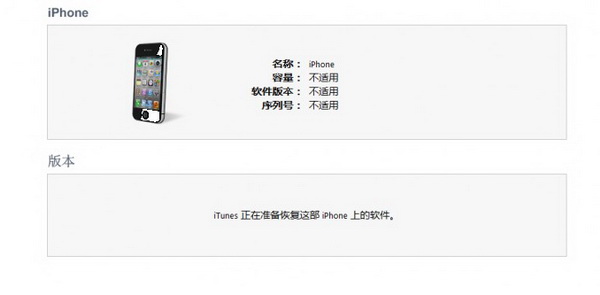
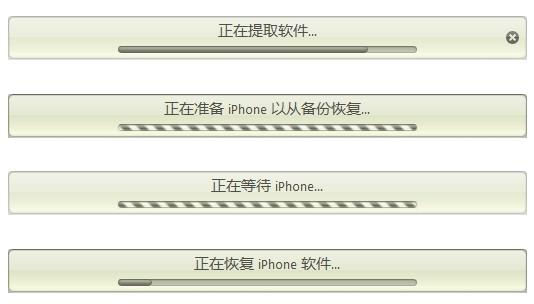
刷好之后的提示:
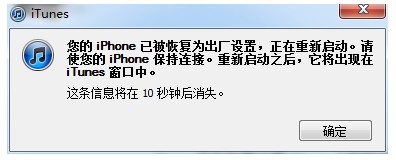
恢復剛才備份的資料
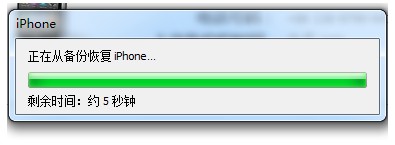
常見錯誤解決方案
1603,1604錯誤
是你的Apple Mobile Device服務沒有開啟。在我的電腦上點右鍵-管理-服務和應用程序-服務,然后在右邊找到并單擊Apple Mobile Device,然后點開啟此服務,重啟動此服務。
3194錯誤
C:\WINDOWS\system32\drivers\etc\ 里的hosts文件用記事本打開,刪除74.208.105.171gs.apple.com或74.208.10.249 gs.apple.com等地址后保存,然后再打開ITUNES連接USB就可以了。
1121,2003錯誤沒有找到解決方法。
Wi-Fi同步設置步驟:
1.準備工作:先用USB連接電腦,打開iTunes,進入自己的設備,在"摘要"下方的"選項"欄中有"通過WIFI與此iPhone同步".打上勾。
2.iPhone和PC連接相同網絡的WIFI。
3.打開PC的iTunes10.5。
4.iPhone進入設置-通用-iTunes Wi-Fi同步,你會發現"現在同步"可以選擇了,點擊就可以完成同步。
以下為官方公布錯誤名單:
錯誤代碼 解決辦法
未知錯誤1 未進入降級模式更換USB插口,最好是機箱后面的;重啟電腦
未知錯誤6 未進入降級模式更換USB插口,最好是機箱后面的;重啟電腦
未知錯誤1013 重啟電腦;更換電腦;重裝系統若一直停在恢復模式:XP用戶可以用ibrickr讓iphone跳出恢復模式;MAC用戶則使用iNdependence。
未知錯誤1015 重啟電腦;更換電腦;重裝系統若一直停在恢復模式:XP用戶可以用ibrickr讓iphone跳出恢復模式;MAC用戶則使用iNdependence。
未知錯誤1417 更換使用機箱后面的USB插口
未知錯誤1602 重啟電腦;更換電腦重裝系統
未知錯誤1603 重啟電腦;更換電腦重裝系統
未知錯誤1604 重啟電腦;更換電腦重裝系統
未知錯誤-35、未知錯誤-50 刪除暴風影視,QuickTime的,iTunes中,然后重裝的iTunes
未知錯誤-9800,-9815,-9814 設定正確的日期,重啟電腦
未知錯誤1413 重啟電腦;更換USB插口;重裝系統
未知錯誤1415 重啟電腦;更換USB插口;重裝系統
未知錯誤1417 重啟電腦;更換USB插口;重裝系統
未知錯誤1418 重啟電腦;更換USB插口;重裝系統
未知錯誤1428 重啟電腦;更換USB插口;重裝系統
未知錯誤(0x666D743F)
方法一
1,按下“開始”按鈕并選擇“控制臺”。
2,打開QuickTime的控制面板,選擇“音訊”標簽頁。
3,在“設備”一區,取消“安全模式(僅適用于waveOut)”選項,按下“套用”。
未知錯誤(0x666D743F)
方法二
1,按下“開始”按鈕并選擇“控制臺”。
2,打開“音訊及聲音裝置”控制面板。
(3)選擇“音量”標簽頁。
4,按下“喇叭設定”下的“進階”按鈕。
5,在“喇叭設定”彈出式貝殼,按下“立體聲耳機”。
6,按一次“確定”后,再按一下“確定”。
7,打開iTunes中。
本文出自:億恩科技【www.vbseamall.com】
服務器租用/服務器托管中國五強!虛擬主機域名注冊頂級提供商!15年品質保障!--億恩科技[ENKJ.COM]
|

 京公網安備41019702002023號
京公網安備41019702002023號